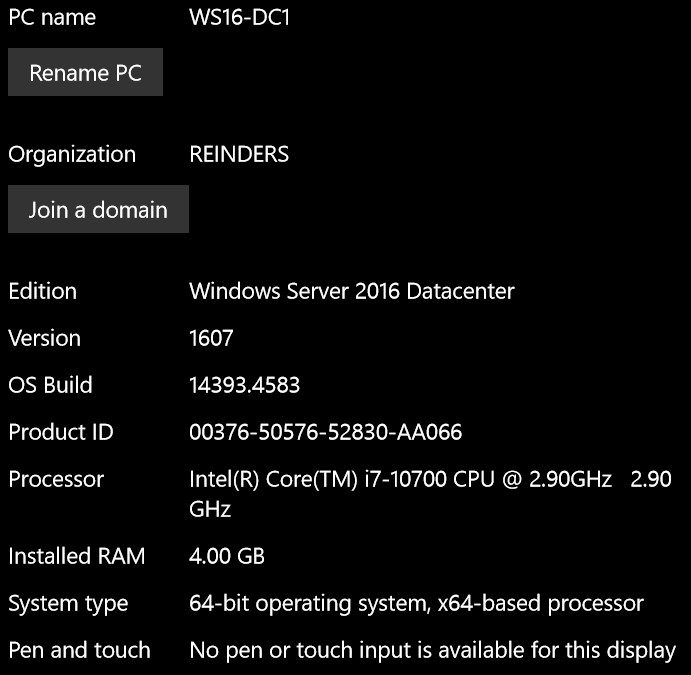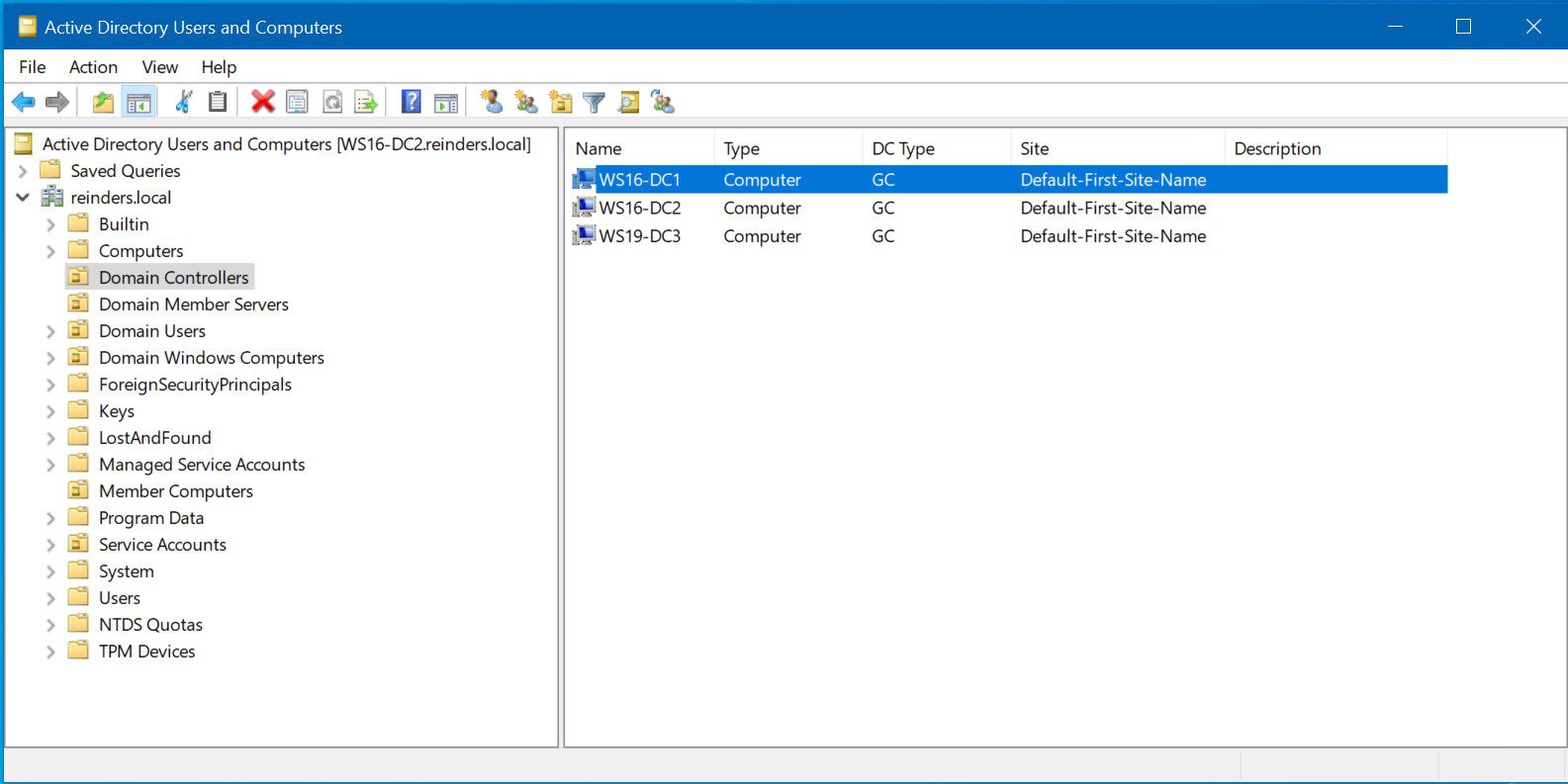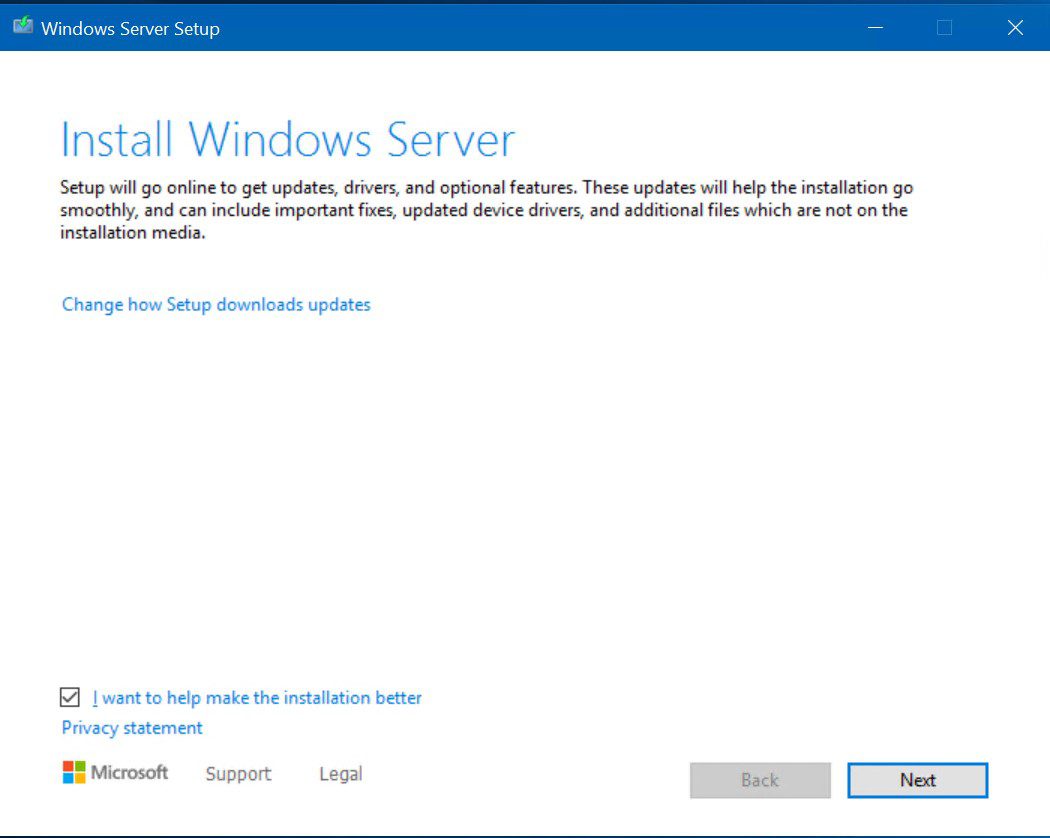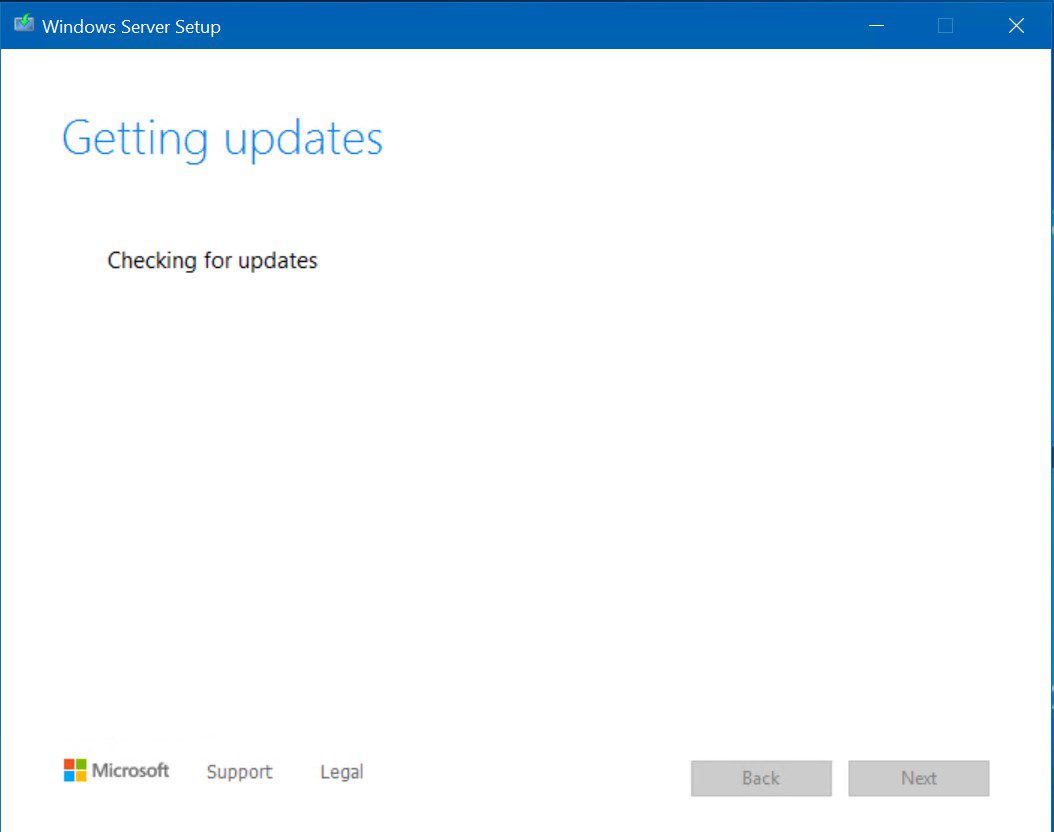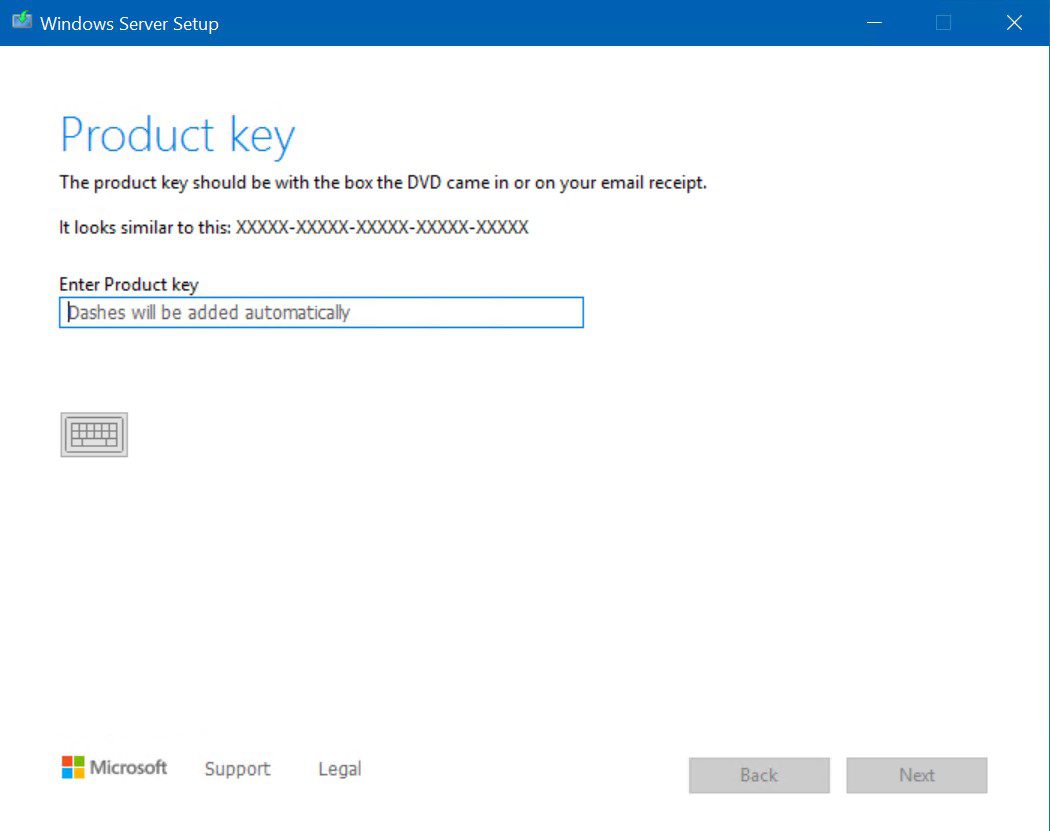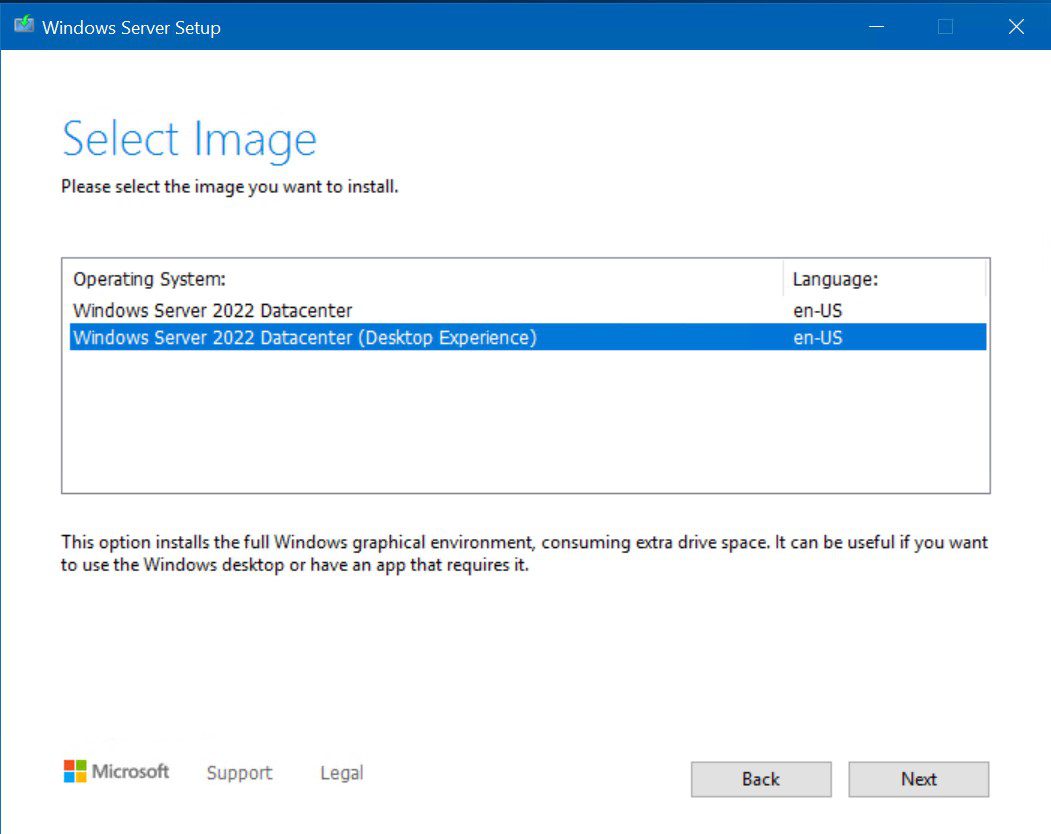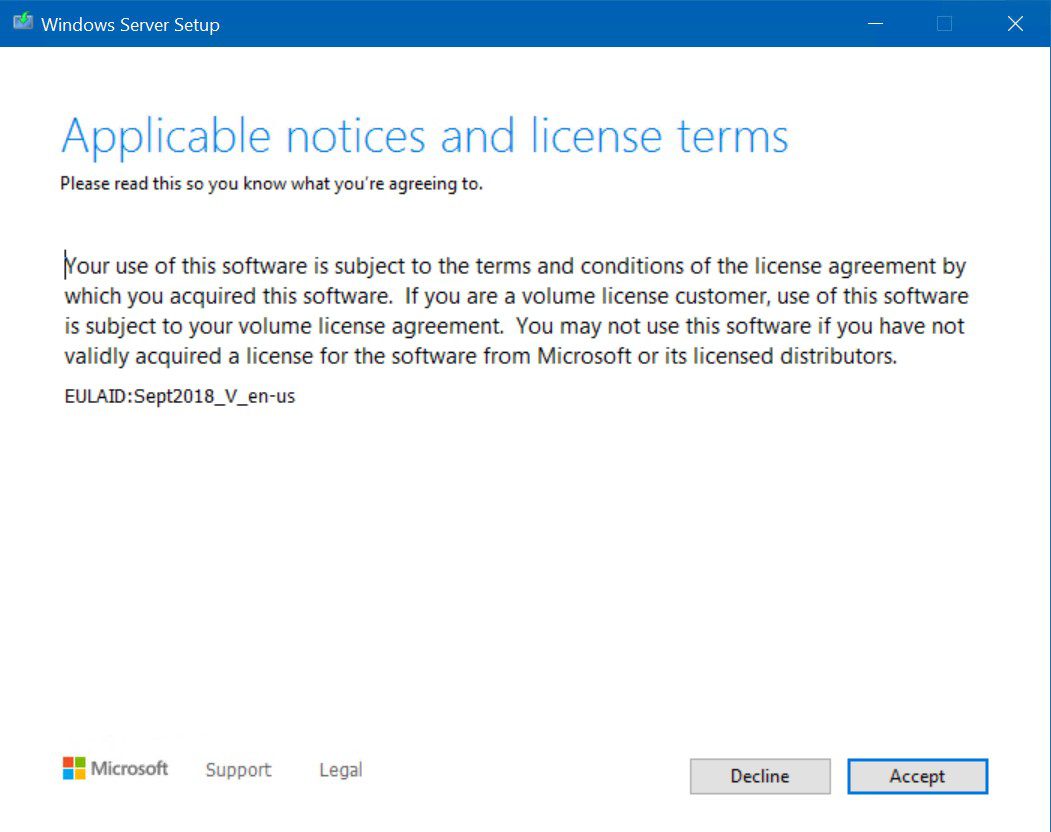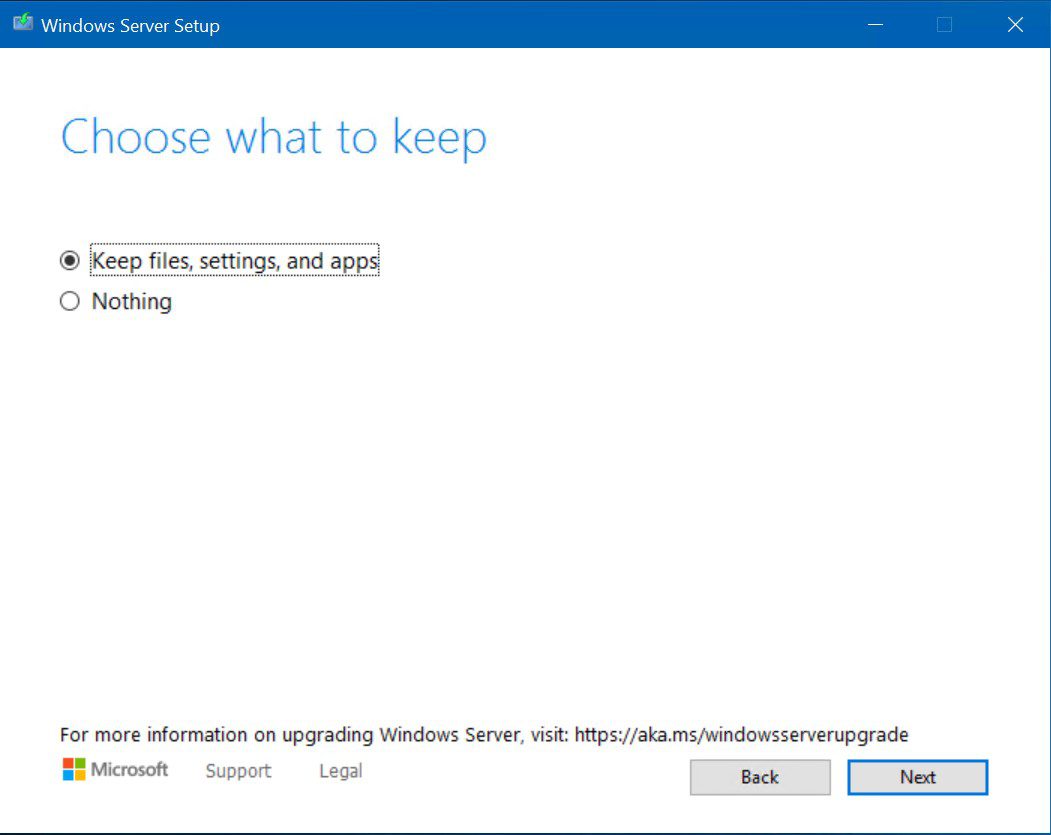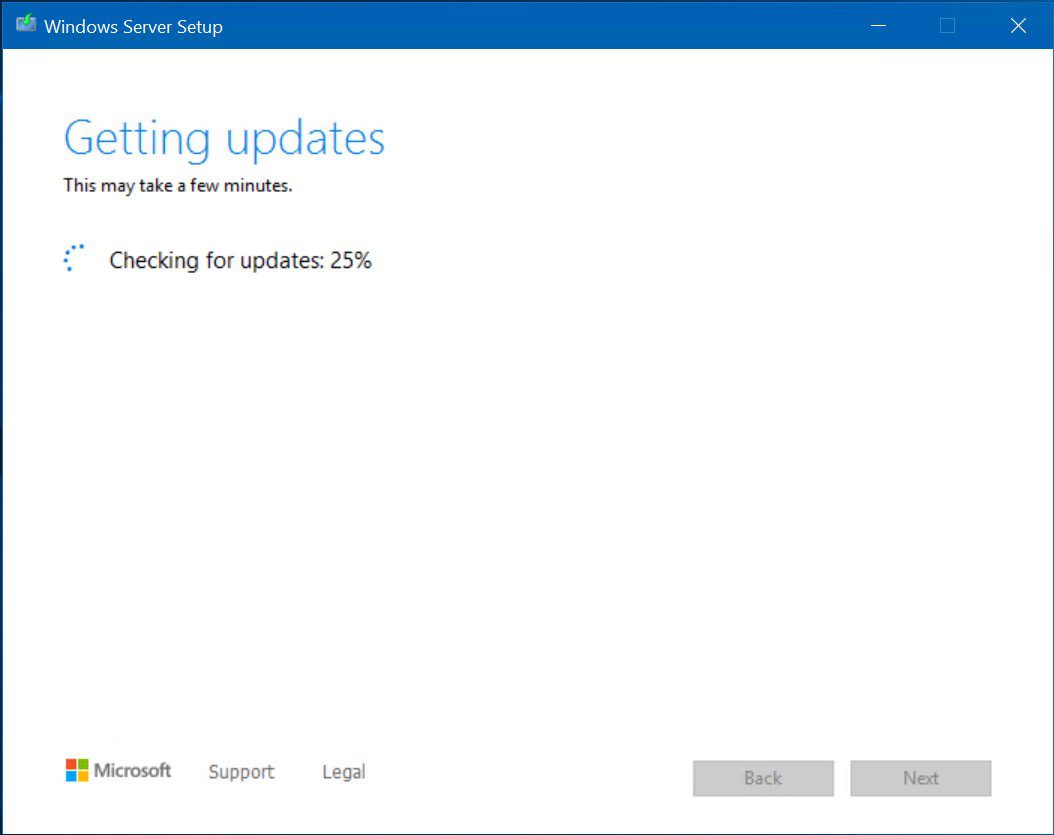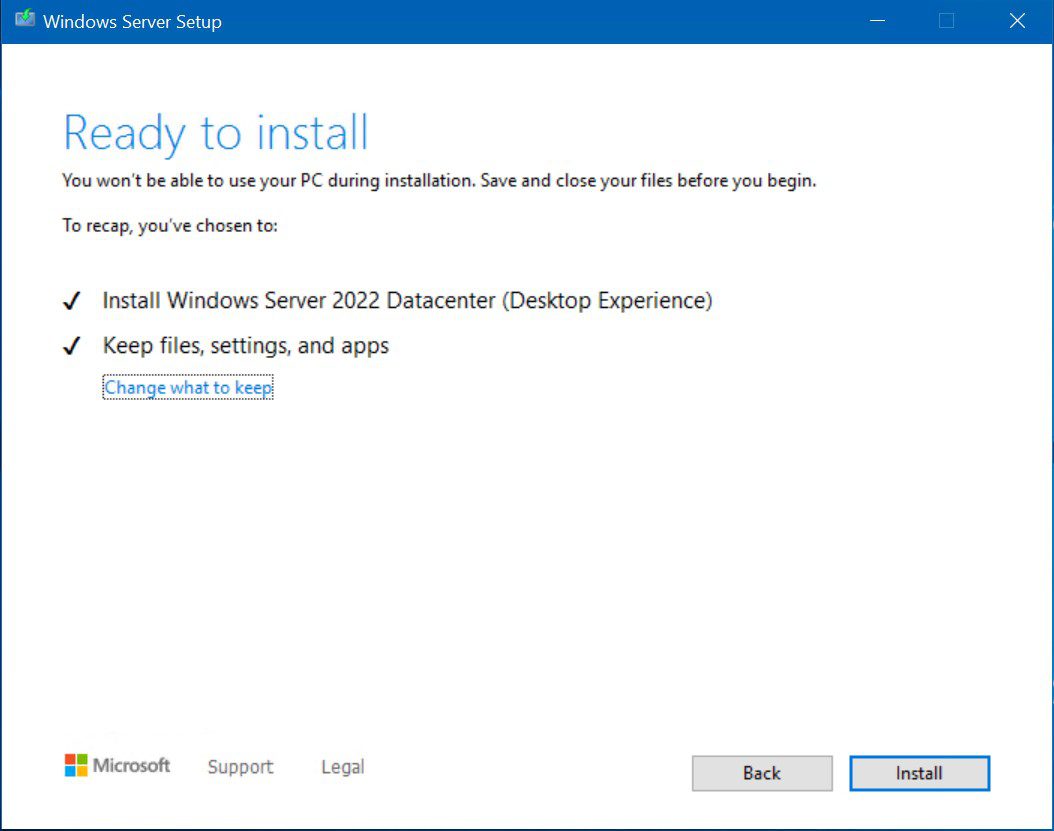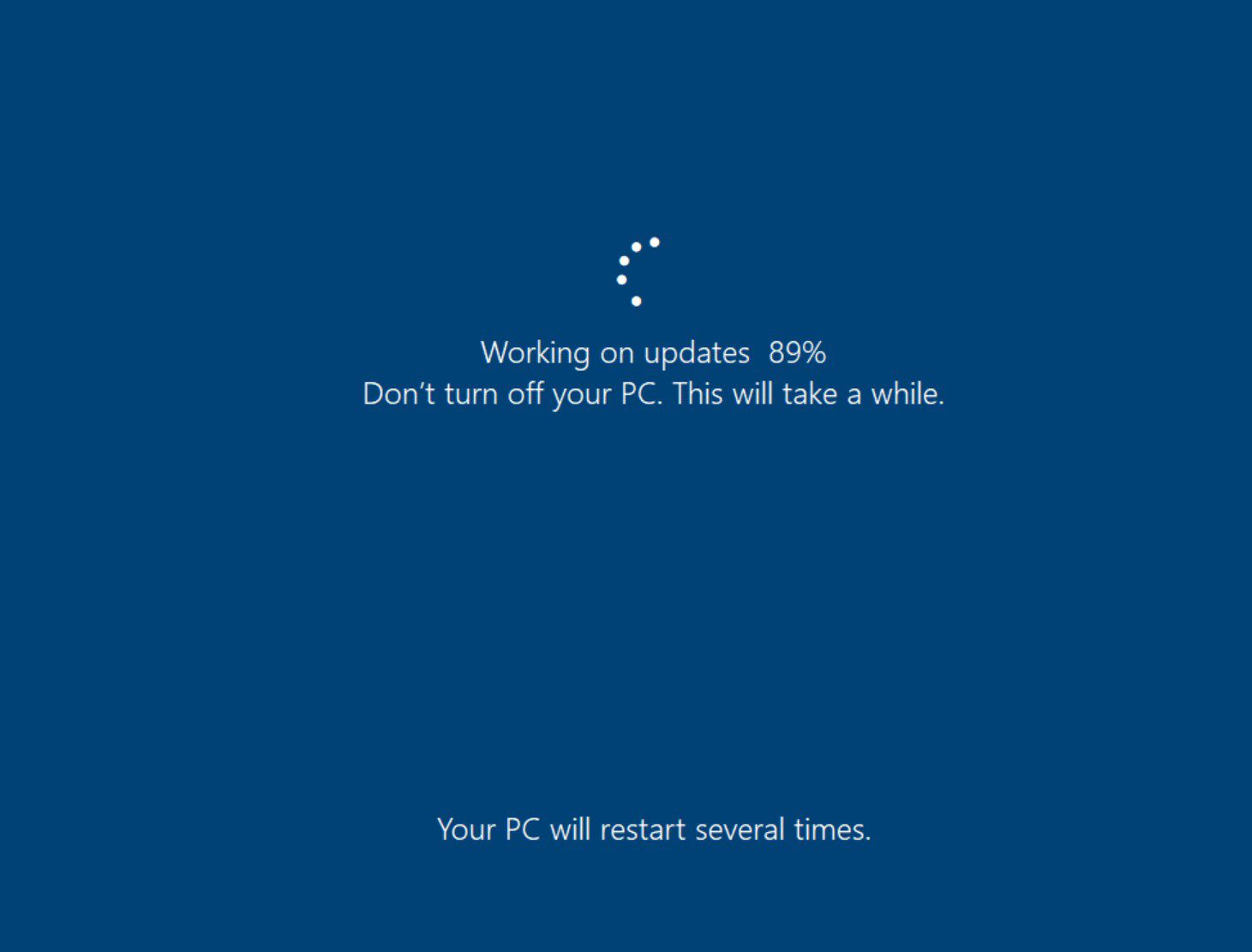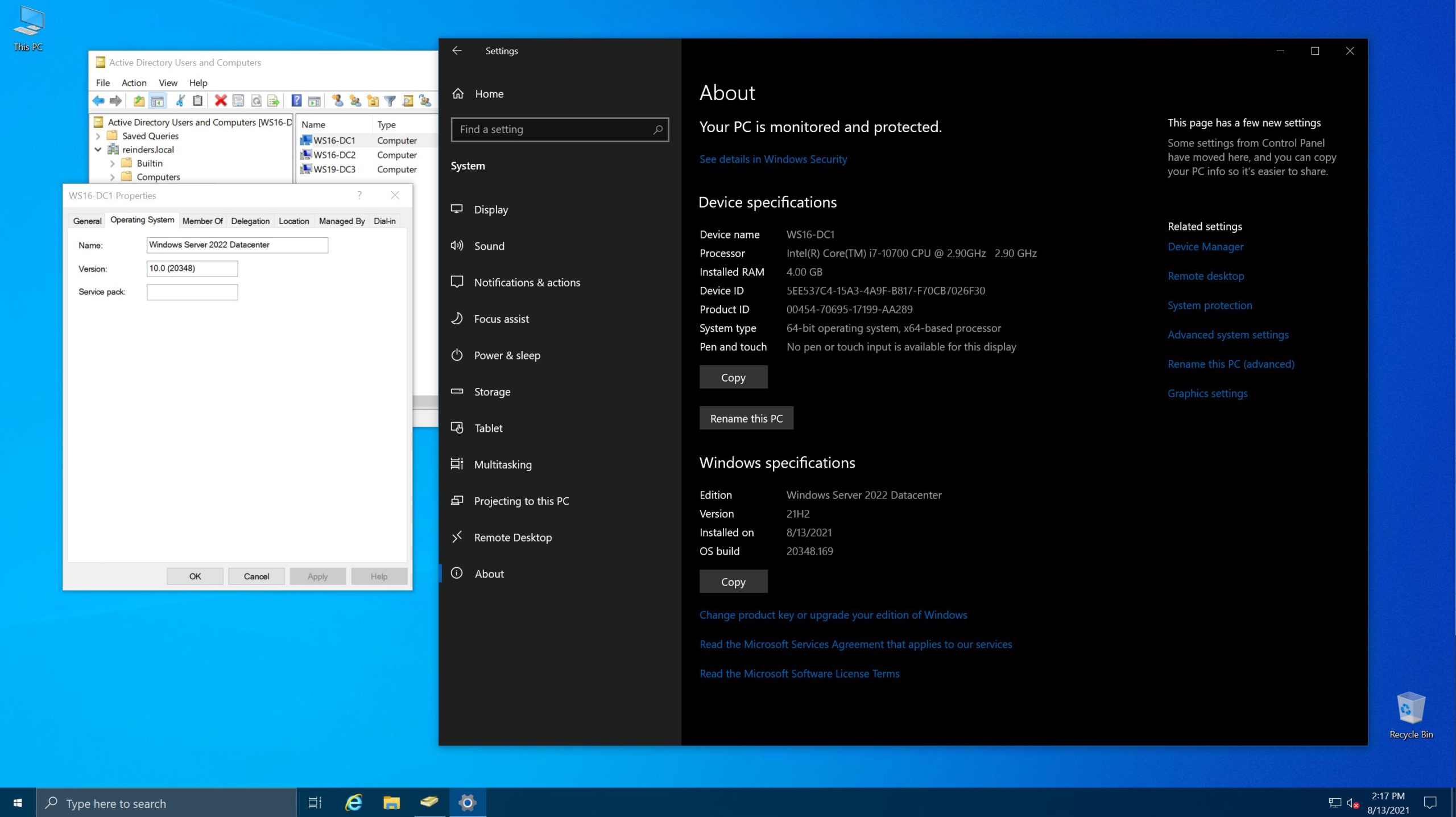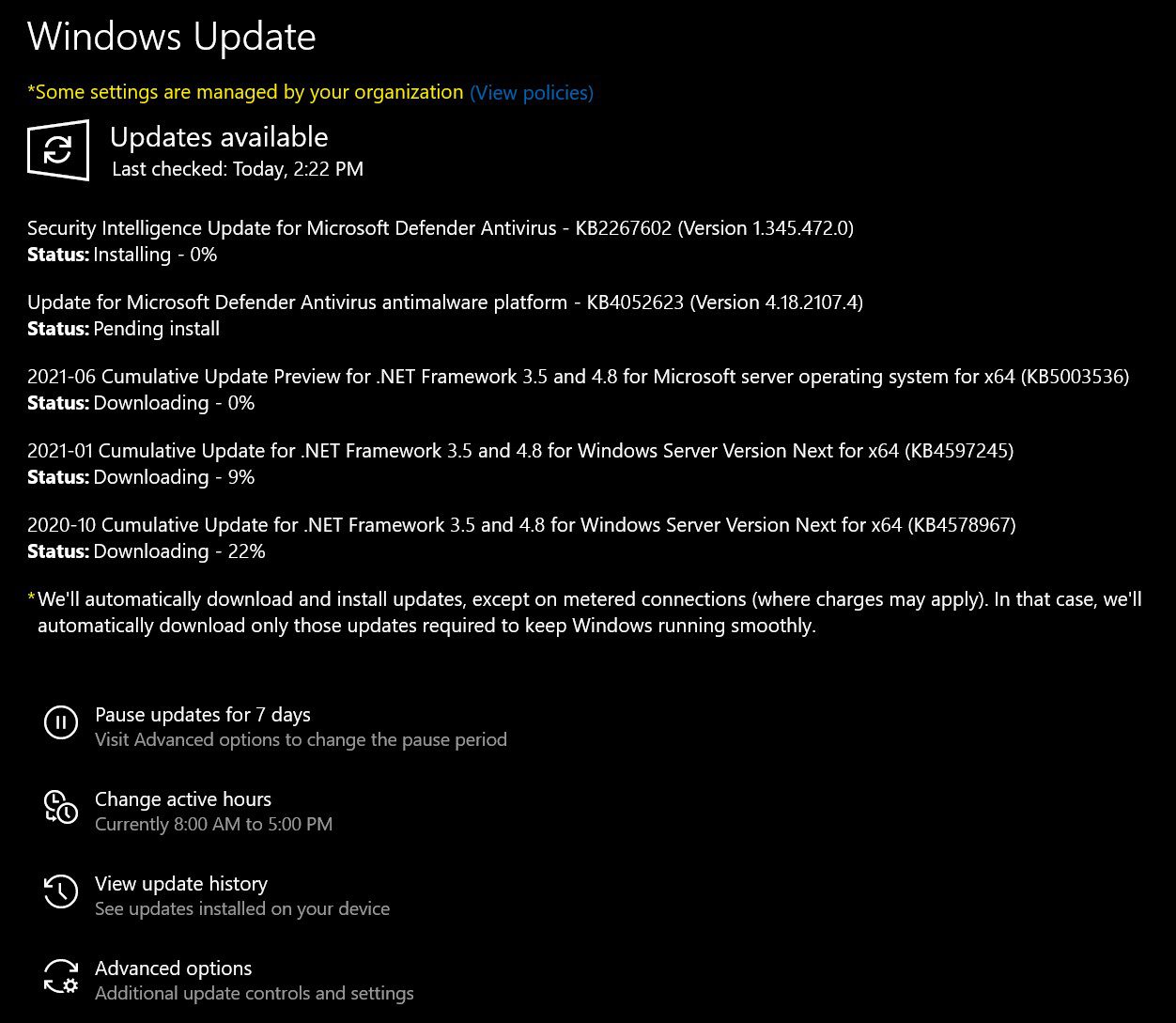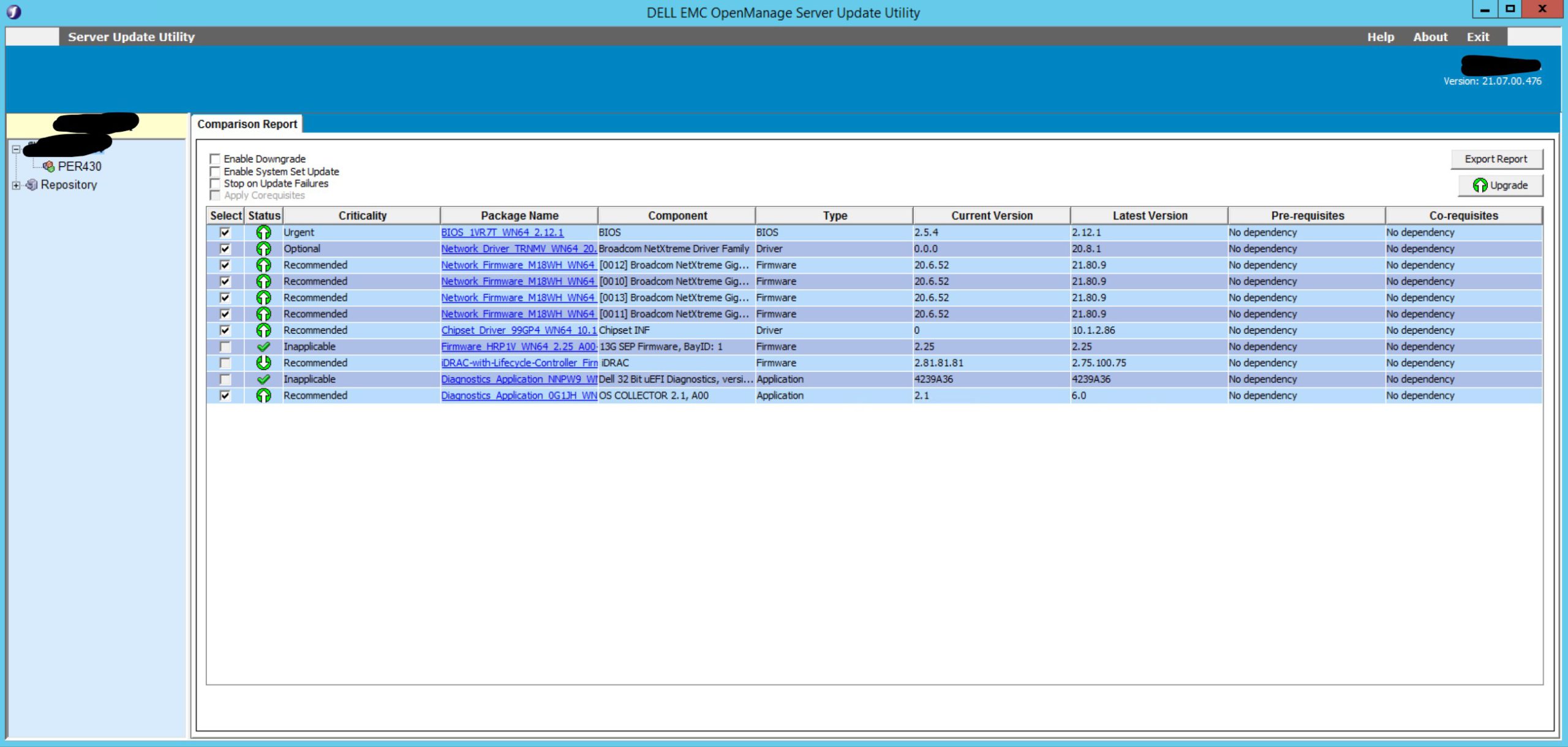介绍
各位,好了。这就是你们一直在等待的时刻。女士们先生们,我开始我的系列活动,升级我的运行Active Directory域服务的Hyper-V实验室。我将执行将Windows Server 2016/2019升级到Windows Server 2022的原地升级!我还会发布一些关于更新其他成员服务器、文件服务器、服务器核心、Windows Admin中心服务器等到2022年的帖子。现在,如果你认为只有像邪恶康尼维尔(或者有死 wish 的人)才会尝试这样的事情,你可能是对的。我为什么要将域控制器升级到一个全新的操作系统版本(在撰写本文时基本上还未正式发布)?为什么要对一个域控制器进行原地升级?至于为什么要对Windows服务器进行原地升级呢?说的不错。?
然而,我要告诉你的是,这些想法是传统的。在过去,没有一个头脑正常的Windows NT Server 4.0服务器管理员会进行到Windows 2000 Server的就地升级。这种情况根本不会发生。主要是因为它以不可靠而臭名昭著。升级后Windows Server能够正常运行的可能性,更不用说所有配置、服务和应用程序都能正常工作的可能性,几乎为零。那么,我是否建议甚至推荐你在生产环境中使用物理服务器遵循这些确切的步骤呢?可能不是。这篇文章的目的是向你展示可以做什么,如何做,并将这些知识融入到你组织的计划中,以便在你升级ADDS环境时让事情变得更加顺畅。
环境与计划
让我先描述一下我的Hyper-V实验室环境是什么样的。
| Server Name | Operating System | RAM | CPUs |
| WS16-DC1 | Windows Server 2016 Datacenter | 4 GB | 4 vCPU |
| WS16-DC2 | Windows Server 2016 Datacenter | 4 GB | 4 vCPU |
| WS19-DC3 | Windows Server 2019 Datacenter | 4 GB | 4 vCPU |
| WS16-FS01-Core | Windows Server 2016 Datacenter Core | 3 GB | 4 vCPU |
| WS16-WinAdminCe | Windows Server 2016 Datacenter | 4 GB | 2 vCPU |
| WS19-SQL01 | Windows Server 2019 Datacenter | 8 GB | 4 vCPU |
| WS19-SSSE-01 | Windows Server 2019 Datacenter | 8 GB | 4 vCPU |
| WS22-FS02 | Windows Server 2022 Datacenter | 3 GB | 4 vCPU |
| WS22-FS03-Core | Windows Server 2022 Datacenter Core | 3 GB | 2 vCPU |
内存和CPU仅供参考。你可以使用任何适合你和你的测试环境的规格。我的计划是挂载Windows Server 2022的ISO,执行操作系统升级,然后验证一切是否仍按预期工作。以下是升级前“WS16-DC1”的一些详细信息。如你所见,所有补丁都已打上(截至2021年8月补丁星期二)。
Windows升级
让我们开始吧。我在Hyper-V中挂载了Windows Server 2022的ISO。我双击了D:驱动器,Windows Server安装程序启动。
A few screens of checking for updates and entering our product key.
在“选择映像”屏幕上,我们将通过升级保留我们的桌面体验。
另一个屏幕同意许可条款……
现在,让我们来欣赏一下“就地升级”的美丽之处!
在我点击下一步后,它会下载最新的MCU(每月累积更新)和SSU(服务堆栈更新)。
然后,到了无法回头的时刻…
我紧握双手祈祷… ?
升级成功
而且,它复活了!!!
看吧,没错,我刚刚对运行Windows Server 2016的域控制器进行了一次就地升级,将其升级到了Windows Server 2022。一路上没有任何问题。我脑海中浮现出一个疑问…要么是Active Directory的架构不需要更新来引入WS2022域控制器,要么是安装程序在幕后处理了这一切。我个人99.9%确信Windows Server 2022没有引入新的森林和域功能级别…这与升级的结果相符。在安装过程中会有一些文字来确认架构正在更新。无论如何,这对IT专业人士来说是个好消息。在这个复杂的世界中,减少复杂性是一个不错的改变。我们不再需要购买新的物理服务器,安装WS2022,添加ADDS角色,将服务器提升为域控制器,然后停用旧的DC…我们一步就完成了。此外,Windows Server 2022的系统要求与Windows Server 2016非常接近。如果你有一台古老的服務器,当然,生命周期管理会建议购买一台新机器。但如果你有一台,例如,带有良好保修的Dell R640甚至R630,我会强烈建议将这个选项放在考虑之列。
所有闪亮、漂亮,甚至修补到2021年8月补丁星期二级别(20348.169)。Windows正在运行,这是一个好消息。你可以看到Active Directory目前看起来不错。我去了Windows Update,以确保Windows是最新的…不…?
对于任何版本的Windows安装后安装更多补丁是比较常见的。当安装程序转到Windows Update时,正如我所说,它会下载最新的“关键”更新。这就是MCU。因此,Windows Defender和.NET Framework更新不是关键的。尽管如此,在恢复生产工作负载之前,确保完全修补是一个良好的实践。
结论、建议和下一步
好了,就是这样。诚然,这是一个相当基础的环境。我开始的那些服务器是极简的,没有安装任何应用程序。并且在Hyper-V上做,这个过程更容易,涉及的规划较少,考虑物理硬件,以及执行操作系统升级。但是,驱动程序模型确实略有变化,即使是2016年到2022年。
I would make a strong recommendation along this front though before you run Setup – upgrade the server’s BIOS, firmware, chipset drivers, NIC firmware and drivers, etc. For example (Yes, I’m a Dell guy), Dell releases the Server Update Utility (SUU) every quarter. All you have to do is download the (large) ISO, extract it to a network share, then run ‘suulauncher.exe’. It will scan the system’s inventory, scan the repository of updates included in the ISO and give you an easy table with items recommended for an upgrade.
I’m planning on writing another post to upgrade my remaining DCs (WS16-DC2 & WS19-DC3). Stay tuned!
Source:
https://petri.com/windows-server-2022-series-upgrading-dc-from-2016-to-2022/